AutoCAD 2020——修剪命令
提问人:卓娟发布时间:2020-11-16
可以将走出修剪边界的线条进行修剪,被修剪的对象可以是直线、多段线、圆弧、样条曲线、构造线等。调用修剪命令,主要有以下3种方法。
1)在命令行中输入“TRIM”命令。
2)选择菜单栏中的“修改”一“修剪”命令。
3)单击“修改”工具栏中的“修剪”命令图标。
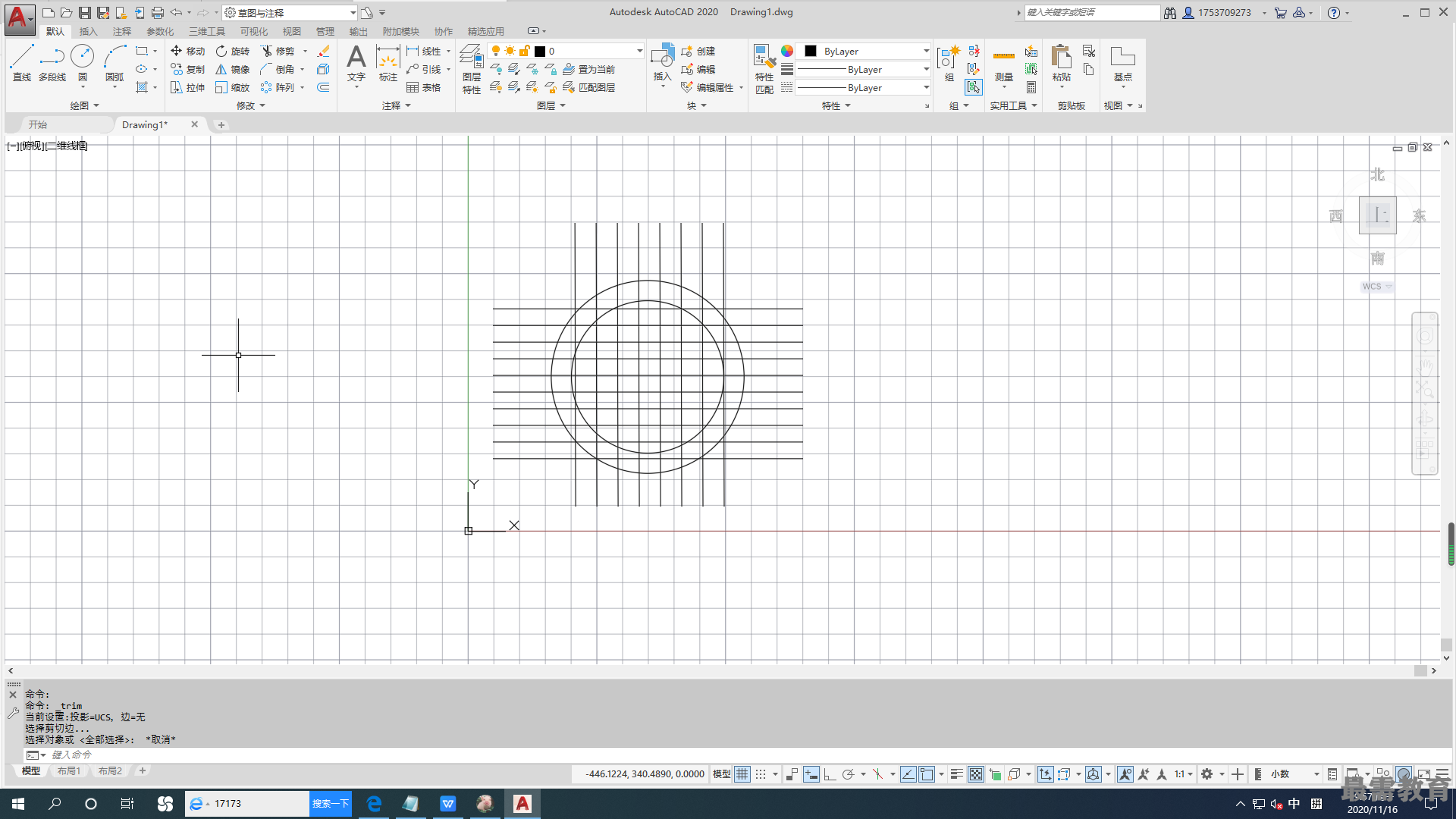 执行上述命令后,根据系统提示选择剪切边,选择一个或多个对象并按<Enter>键,或者按〈Enter〉键选 择所有显示的对象。按<Enter>键结束对象选择
执行上述命令后,根据系统提示选择剪切边,选择一个或多个对象并按<Enter>键,或者按〈Enter〉键选 择所有显示的对象。按<Enter>键结束对象选择
使用修剪命令对图形对象进行修剪时,命令行提示主要选项的含义如下。
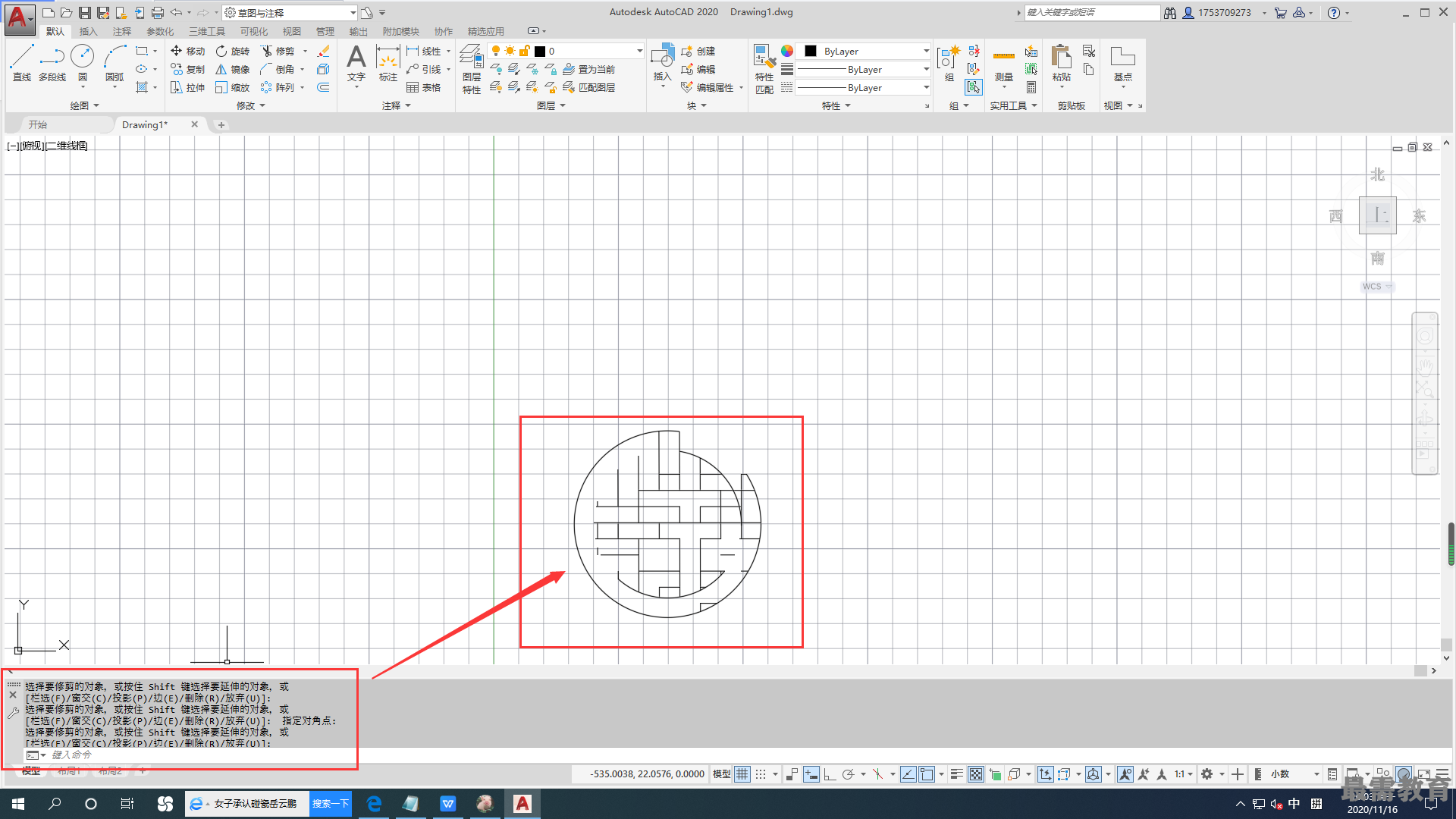 ①按〈Shift〉键。在选择对象时,如果按住<Shift>键,系统就自动将"修剪”命令转换成"延伸”命令。
①按〈Shift〉键。在选择对象时,如果按住<Shift>键,系统就自动将"修剪”命令转换成"延伸”命令。
②边(E) 。选择此选项时,可以选择对象的修剪方式。
•延伸(E) 。延伸边界进行修剪。在此方式下,如果剪切边没有与要修剪的对象相交,系统会延伸剪切边直至与要修剪的对象相交,然后再修剪。
•不延伸(N)。不延伸边界修剪对象,只修剪与剪切边相交的对象。
③栏选(F)。选择此选项时,系统以栏选的方式选择被修剪对象。
④窗交(C)。选择此选项时,系统以窗交的方式选择被修剪对象。被选择的对象可以互为边界和被修剪对象,此时系统会在选择的对象中自动判断边界。
继续查找其他问题的答案?
相关视频回答
回复(0)

 湘公网安备:43011102000856号
湘公网安备:43011102000856号 

点击加载更多评论>>